Ako pripojiť iPad k televízoru
iPad je skvelý spôsob odrežte kábel a zbavte sa kábla televízia, ale čo pozerať na televíziu? Ak uprednostňujete sledovanie na širokouhlom televízore, pripojte iPad k televízoru pomocou káblového alebo bezdrôtového pripojenia. Môžete tiež pripojte slúchadlá k akémukoľvek televízoru pre súkromný zážitok zo sledovania. Tu je päť spôsobov, ako dosiahnuť svoje televízne ciele iPad.
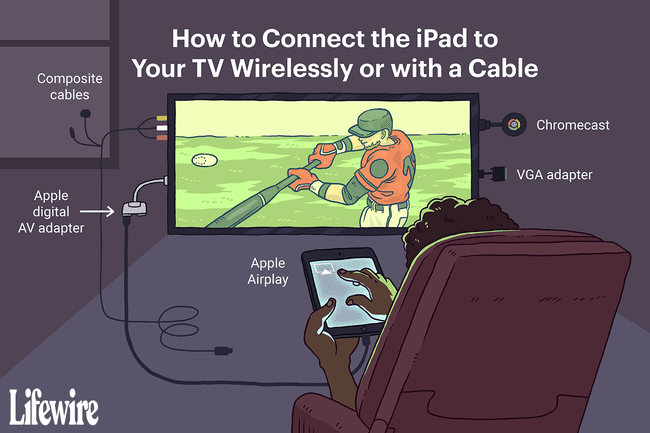
Pripojte svoj iPad a TV k Apple TV a AirPlay
Apple TV je skvelý spôsob, ako pripojiť iPad k televízoru. Keďže používa AirPlay, je bezdrôtový. To znamená, že si môžete nechať iPad v lone a poslať displej do televízora. Toto je najlepšie riešenie pre hry, kde je káblové pripojenie iPadu k TV obmedzujúce.
Aplikácie nainštalované na Apple TV poskytujú bonus. Ak lubis Netflix, Hulu Plus a Crackle, nemusíte pripojiť svoj iPad, aby ste si mohli vychutnať streamovanie videa z týchto služieb. Aplikácie bežia priamo na Apple TV.
Apple TV skvele funguje aj s iPhone a iPod touch, čo vám umožní streamovať video cez AirPlay alebo použiť reproduktory vášho zábavného systému na prehrávanie hudby. Model Apple TV z roku 2017 od Apple má výkonný procesor, má prístup k plnej verzii App Store a dokáže streamovať video v rozlíšení 4K.
1:24
Ako pripojiť iPad k televízoru bezdrôtovo alebo pomocou káblov
Apple TV sa pripája k televízoru pomocou štandardných káblov HDMI a na bezdrôtovú komunikáciu s iPadom využíva AirPlay. Dokonca aj aplikácie, ktoré nepodporujú AirPlay, fungujú pomocou zrkadlenie displeja, ktorý replikuje obrazovku iPadu na televízore.
Pripojte iPad bezdrôtovo bez použitia Chromecastu
Ak nechcete ísť cestou Apple TV, ale chcete pripojiť svoj iPad k televízoru bez káblov, Google Chromecast je náhradným riešením. Namiesto pripájania Apple TV k TV pripojíte Chromecast k TV.

Má relatívne jednoduchý proces nastavenia, ktorý používa iPad na konfiguráciu Chromecastu a jeho pripojenie k sieti Wi-Fi. Keď je všetko nastavené a funguje, môžete preniesť obrazovku iPadu do televízora – pokiaľ aplikácia podporuje Chromecast.
To je významný limitujúci faktor v porovnaní s AirPlay od Apple TV, ktorý funguje takmer s každou aplikáciou pre iPad.
Prečo teda používať Chromecast? Streamovacie zariadenia ako Chromecast sú lacnejšie ako Apple TV. Funguje aj so zariadeniami so systémom Android a iOS, takže ak máte smartfón s Androidom a iPad, môžete Chromecast používať s oboma zariadeniami.
Pripojte iPad k HDTV cez HDMI
The Digitálny AV adaptér Apple Lightning je najjednoduchší a najpriamejší spôsob pripojenia iPadu k HDTV. Funguje cez HDMI kábel na odoslanie obrazovky iPadu do TV, takže funguje s akoukoľvek aplikáciou, ktorá beží na iPade.

Ak máte obavy o výdrž batérie, adaptér vám tiež umožňuje pripojiť k iPadu kábel USB. To poskytuje energiu pre zariadenie a zabraňuje vybitiu batérie, keď budete flámovať Seinfeld alebo Ako som spoznal vašu matku. Môžete tiež streamovať svoju zbierku filmov z počítača do iPadu na HDTV pomocou domáceho zdieľania. Je to skvelý spôsob, ako prejsť z DVD a Blu-ray na digitálne video bez toho, aby ste stratili možnosť vidieť ho na vašej veľkej obrazovke.
The Lightning konektor nefunguje s pôvodným iPadom, iPadom 2 alebo iPadom 3. Pre tieto staršie modely iPadu potrebujete digitálny AV adaptér s 30-kolíkovým konektorom.
Pripojte iPad pomocou kompozitných alebo komponentných káblov
Ak váš televízor nepodporuje HDMI alebo nemáte dostatok HDMI výstupov na HDTV, pripojte iPad k televízoru pomocou kompozitných alebo komponentných káblov.

Komponentné adaptéry rozdeľujú video na červenú, modrú a zelenú, čo poskytuje o niečo lepší obraz. Adaptéry komponentov sú však dostupné len pre staré 30-kolíkové adaptéry. Kompozitné adaptéry používajú jeden žltý video kábel a červené a biele zvukové káble, ktoré sú kompatibilné s väčšinou televízorov.
Komponentné a kompozitné káble nepodporujú režim Display Mirroring na iPade, takže tieto káble fungujú iba s aplikáciami ako Netflix a YouTube, ktoré podporujú výstup videa. Tieto káble nedosahujú ani 720p video, takže kvalita nie je taká skvelá ako pri použití digitálneho AV adaptéra alebo Apple TV.
Toto príslušenstvo nemusí byť dostupné pre novší konektor Lightning, takže možno budete potrebovať adaptér Lightning-to-30-pin.
Pripojte iPad pomocou VGA adaptéra
S an Apple Lightning-to-VGA adaptér, iPad môžete pripojiť k televízoru vybavenému a VGA vstup, počítačový monitor, projektor alebo iné zobrazovacie zariadenie, ktoré podporuje VGA. Toto riešenie je vynikajúce pre monitory. Mnoho novších monitorov podporuje viacero zdrojov zobrazenia. Môžete prepínať medzi používaním monitora na pracovnej ploche a jeho používaním pre iPad.

Adaptér VGA podporuje režim Display Mirroring. Neprenáša však zvuk, takže musíte počúvať buď cez vstavané reproduktory iPadu, alebo cez externé reproduktory.
Ak pozeráte cez televízor, HDMI adaptér alebo komponentné káble sú najlepším riešením. Ak používate počítačový monitor alebo chcete iPad používať na veľké prezentácie s projektorom, VGA adaptér môže byť tým najlepším riešením.
Toto riešenie je najlepšie, keď používate monitor na premietanie veľkej obrazovky pre publikum, napríklad pri prezentáciách v práci alebo škole.
Sledujte živé televízne vysielanie na svojom iPade
Niekoľko príslušenstva vám umožňuje sledovať živé televízne vysielanie na iPade a získať prístup ku káblovým kanálom a vášmu DVR z ktorejkoľvek miestnosti v dome alebo mimo domova prostredníctvom dátového pripojenia.
